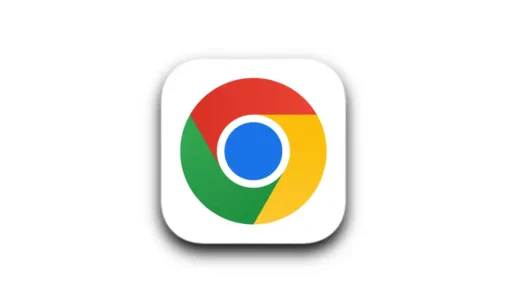Ben 10 trucchetti e funzioni nascoste che non tutti conoscono, ci permettono di utilizzare Safari sui dispositivi iOS al meglio.
Safari per iOS è l’app principale che la maggior parte degli utenti utilizzano per connettersi ad Internet sul proprio iPhone e iPad, ma sei veramente certo di utilizzare al massimo delle sue capacità il browser predefinito di Apple? Molto probabilmente la maggior parte di voi utilizza questi trick quotidianamente, ma qualcuno scoprirà almeno una o due funzioni che non conosceva!
- Aprire rapidamente una nuova scheda
Invece di toccare il tasto Tab Switcher (l’icona con i due quadratini sovrapposti posizionata per ultima in basso a destra) e poi toccare sul tasto + per aprire una nuova scheda, è sufficiente premere un po più a lungo il tasto Tab Switcher far comparire un collegamento rapido e creare una nuova scheda;
- Chiudere tutte i pannelli
iOS 10 ha portato una nuova funzionalità che gli utenti chiedevano da tempo, ossia la possibilità di chiudere tutti i panelli aperti in un colpo solo. Per chiudere tutti i pannelli, è sufficiente come prima toccare e tenere premuto il tasto Tab Switcher e successivamente tappare su Chiudi pannelli;
- Riaprire pannelli chiusi di recente
Accidentalmente avete chiuso un pannello? È possibile accedere facilmente ai pannelli chiusi di recente toccando il pulsante Tab Switcher (tocco breve) e premere a lungo il tasto + ;
- Ripercorrere la cronologia durante una navigazione
Safari consente di accedere rapidamente sia avanti che indietro alla cronologia della navigazione premendo a lungo sui sulle freccette avanti o indietro che trovate nell’angolo in basso a sinistra dell’interfaccia di Safari;
- Incolla e vai o incolla e cerca
Se avete precedentemente copiato un URL, un termine o una frase che volete cercare su Safari, basterà premere a lungo sulla barra degli indirizzi di Safari e apparirà un opzione di Incolla e vai (se state incollando un URL) o un Incolla e cerca (se state incollando parole o frasi);
- Richiedi Sito Desktop
Per richiedere subito la versione desktop di un sito web che si sta visitando, basterà premere a lungo il pulsante Aggiorna (sul lato destro della barra degli indirizzi) e toccare Richiedi sito desktop;
- Trova nella pagina
È possibile cercare termini specifici su un sito web che stiamo visitando cliccando sul tasto Condividi (posto in basso al centro della barra di Safari) e successivamente scorrendo l’elenco di opzioni disponibili finché non trovate Trova nella pagina. È inoltre possibile richiamare la funzione Trova nella pagina, digitando i termini di ricerca direttamente nella barra degli indirizzi, e scorrendo verso il basso troverete la lista “In questa pagina” dove saranno raccolti in un elenco tutti i risultati trovati nella pagina che state visitando in base alla parola o alla frase digitata;
- Rapida ricerca web
Se l’opzione di ricerca integrata di un sito web è attiva su Safari, sarà facilmente possibile cercare su safari scrivendo nella barra degli indirizzi. L’opzione Ricerca rapida web si attiva su Impostazioni> Safari> Ricerca rapida web;
- Aggiungere rapidamente un Segnalibro o Elenco lettura
Se stai visitando una pagina che si desideri inserire tra i preferiti, basterà premere a lungo il pulsante Segnalibri (immagine del libro aperto nella barra in basso di Safari) e si potrà aggiungere rapidamente un Segnalibro o all’ Elenco lettura;
Se aveste qualche dubbio su questi utilissimi trucchetti potete consultare il video dimostrativo qui sotto:
Non hai ancora la nostra App? Che aspetti? Scaricala! È GRATIS! http://bit.ly/iAppZein
ISCRIVITI al nostro Canale YouTube UFFICIALE! http://bit.ly/2ekhCrr
Seguici su Telegram: https://telegram.me/applezein
Seguici su Twitter: http://bit.ly/2ejZpWf
Seguici su Facebook: http://bit.ly/2ehAeFh
[via]